CD の取り込み
オーディオ CD を MP3、WMA およびその他のフォーマットに変換
CD をリッピング プロジェクトを使用して、オーディオ CD の曲を MP3、WMA、およびその他のフォーマットに変換します。
オーディオ CD のオーディオ ファイルは、音質が優れている代わりにファイル サイズが大きくなります。これらのファイル サイズを小さくするには、一般的なファイル フォーマットのいずれかに変換する方法があります。これらのフォーマットのファイルは、互換性のあるコンピューターや音楽プレーヤ、一部の民生用ディスク プレーヤで再生できます。
CD をリッピング プロジェクトを使用して、オーディオ CD トラックを WAV ファイルに変換することもできます。WAV は長年にわたって、Windows の標準サウンド フォーマットとして使用されてきました。現在 WAV フォーマットは Windows システムの警告音や各種の効果音として一般的に使用されており、高品質の非圧縮のデジタル レコーディングを作成するためにも使用されています。
オーディオ CD トラックをリッピングするには、次の手順に従ってください。
1 音楽 – オーディオ プロジェクト カテゴリを選択します。
プロジェクト リストが表示されます。
2 リッピング プロジェクト名をクリックします。
プロジェクト ウィンドウで CD をリッピング プロジェクトが開きます
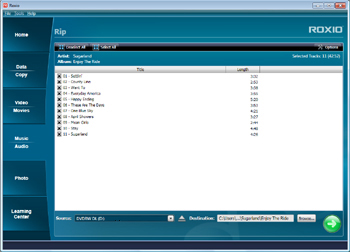
リッピング プロジェクト ウィンドウ
3 レコーダー ドライブにオーディオ CD を挿入します。必要があれば、ソース ドロップダウン メニューからドライブを選択してください。
オーディオ CD に収録されている各曲がプロジェクト ウィンドウに表示され、曲の横に小さなチェックボックスが配置されます。デフォルトでは、すべてのチェックボックスが選択されています。
4 チェックボックスを使用して変換する曲を選択します。チェックマークが曲の横に表示されていない場合、その曲は変換されません。
すべての曲を 1 度に選択するには、すべてを選択 ボタンをクリックします。すべてのチェックボックスの選択を 1 度に解除するには、すべて選択解除 ボタンをクリックします。
5 コピー先 ドロップダウン メニューを使用して、新しいファイルを保存する場所を選択します。
6 ファイル変換プロセスは [リッピング プロジェクト] オプション ダイアログの設定でコントロールできます。ここではファイル フォーマットやファイルの品質の設定を行います。設定を確認する場合は、オプション ボタンをクリックします。MP3 の品質設定に関する詳細は、 一定ビット レート/可変ビット レート を参照してください。
7 実行ボタン  をクリックして、オーディオ ファイルの変換を開始します。
をクリックして、オーディオ ファイルの変換を開始します。
 をクリックして、オーディオ ファイルの変換を開始します。
をクリックして、オーディオ ファイルの変換を開始します。8 進捗状況インジケーターが表示されます。ファイルの変換が完了したら、完了 ボタンをクリックします。
注意: LAME エンコーダーはオーディオ CD を変換するために使用されるエンコーダーのひとつです。このオープン ソース エンコーダーの詳細については、 lame.sourceforge.net を参照してください。
以下も参照してください: